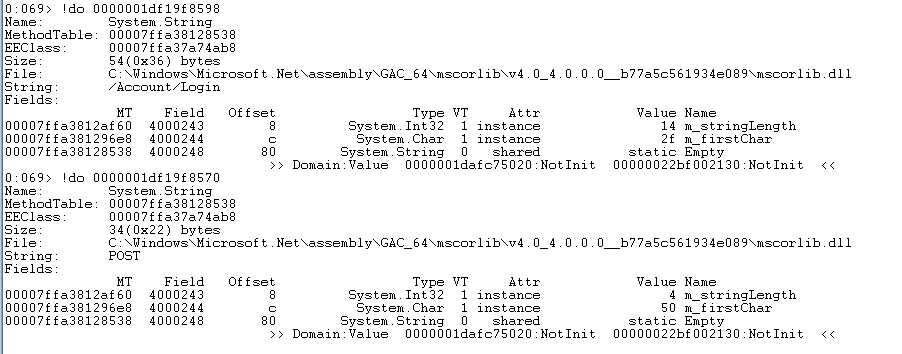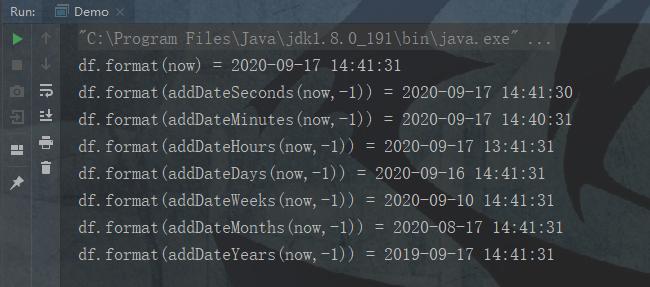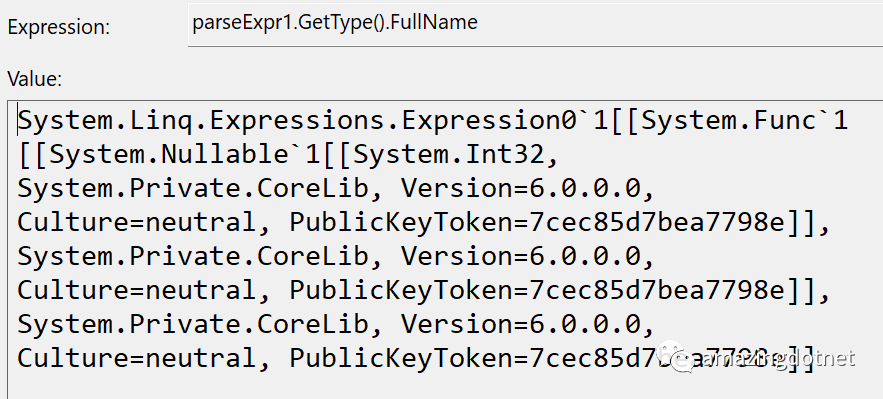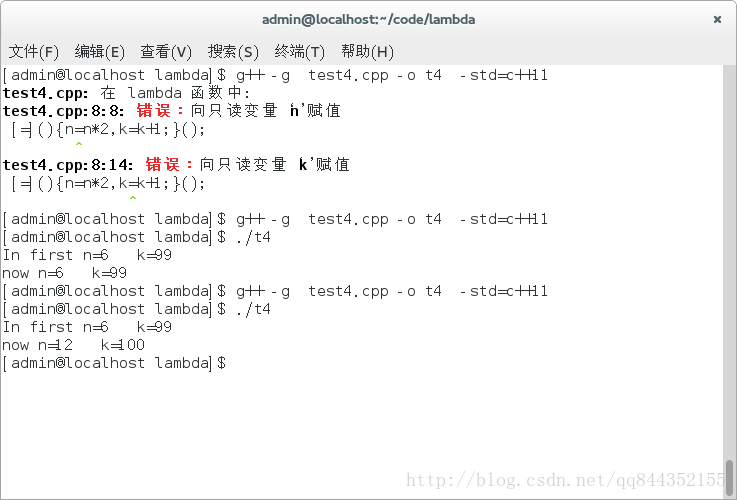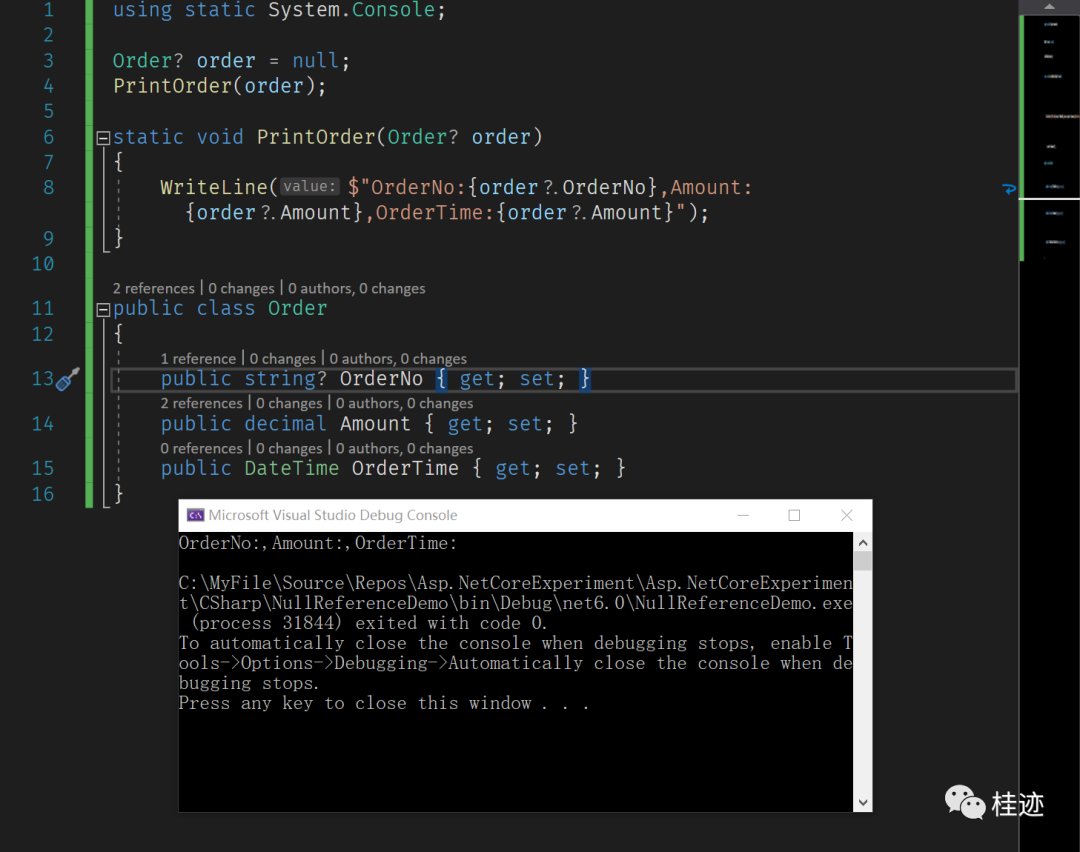微软上周发布了其支柱产品Office2013 和SharePoint2013 preview. 对于以SharePoint 吃饭的人当然是很兴奋。今天我在这里演示一下怎么安装SharePoint2013 preview 在SQL2012 和 Windows Server 2008 R2 SP1 。
1.需要在你的Active Directory(AD)里建一个用户 ,我把它叫做sp2013install。
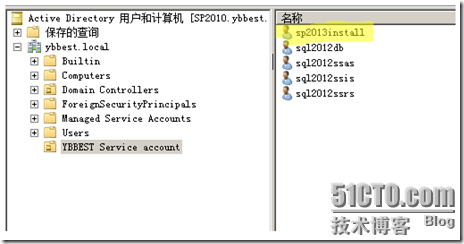
2.然后你需要在把sp2013install用户加到你本机的administrator的组里面。
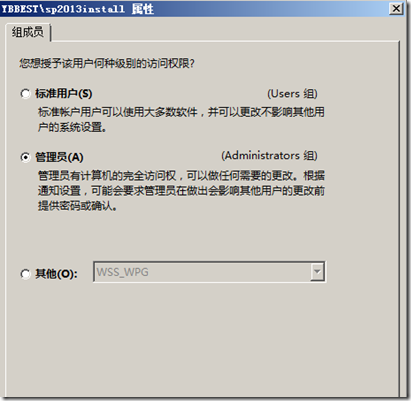
3.你需要打开SQL Server 2012,把用户sp2013install加到登录名里,然后把用户sp2013install 放到 dbcreator 和 securityadmin服务器角色里。接下来,你还需要运行下面的SQL 代码(你需要一个在sysadmin服务器角色里的用户来运行这个代码)。
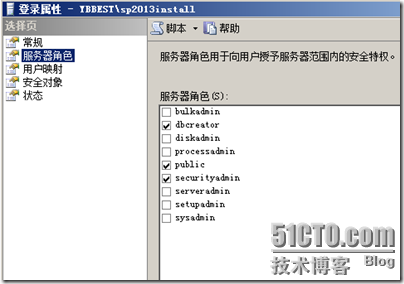
- sp_configure 'show advanced options', 1;
- GO
- RECONFIGURE WITH OVERRIDE;
- GO
- sp_configure'max degree of parallelism', 1;
- GO
- RECONFIGURE WITH OVERRIDE;
- GO
4.接下来就可以安装SharePoint 2013 preview,你可以从这里下载SharePoint 2013 enterprise或者SharePoint 2013 foundation,现在微软暂时还没有出中文版的SharePoint 2013,所以只能下载英文版的。下载完以后,我们就开始安装了。
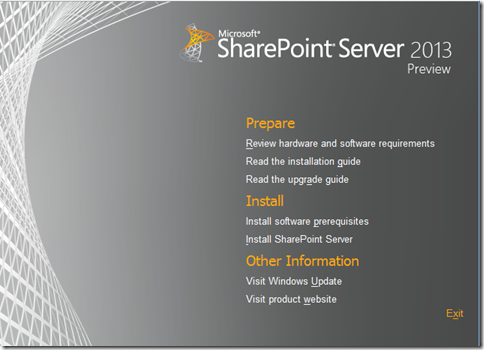
5 首先要安装SharePoint software prerequisites.
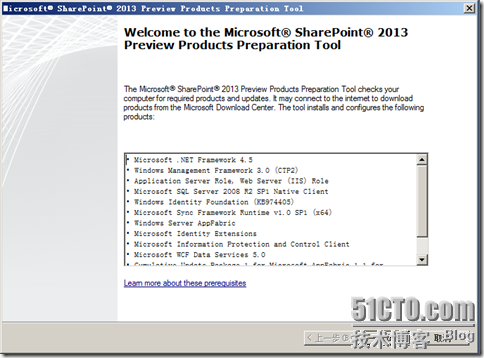
6 接受微软的License Terms,然后就可以安装了。
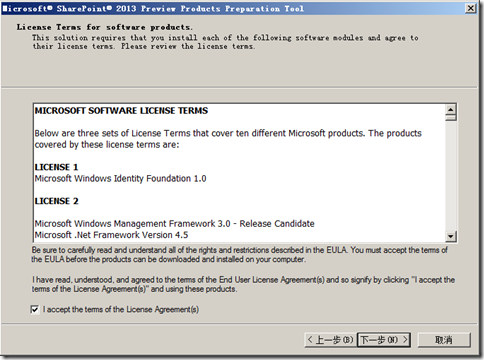
7 在这个过程中,你的服务器会重启几会.而且在这个工程中请保持网络连接。
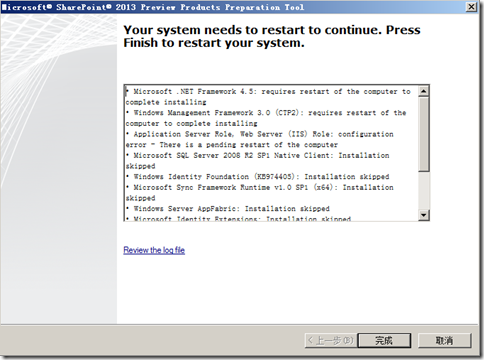
8 当prerequisites完成以后,你需要重新启动你的服务器。
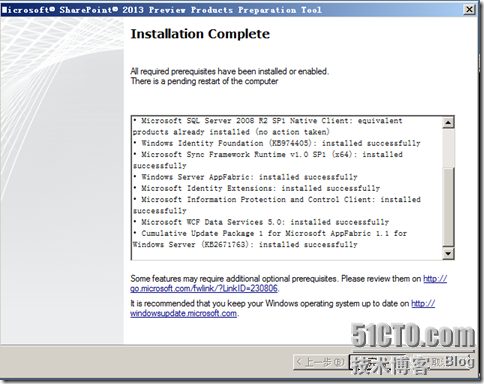
9 最后我们终于可以安装SharePoint2013 preview 了,点击Install SharePoint Server.
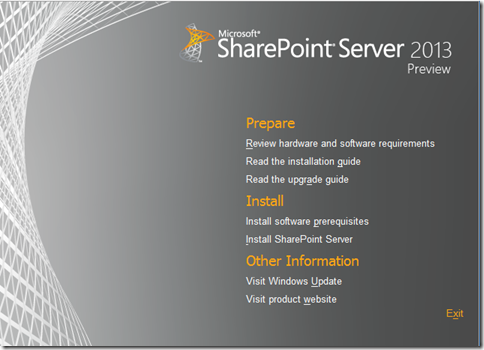
10 输入软件的序列号,这个序列号是可以从下载SharePoint2013 preview的页面得到。
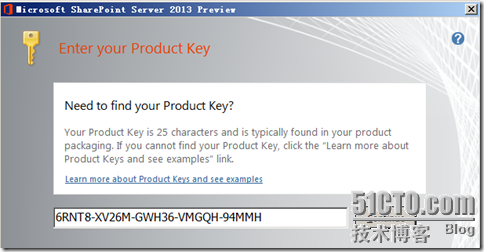
11接受软件的license terms。
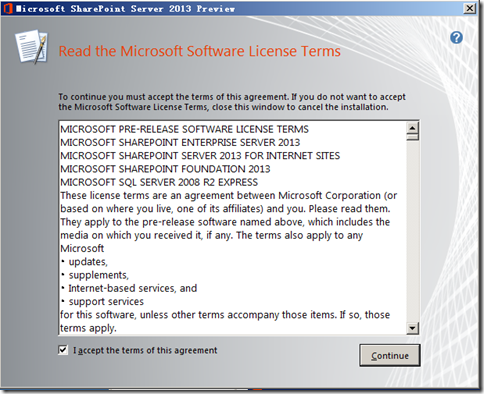
12。接受默认的安装地址。
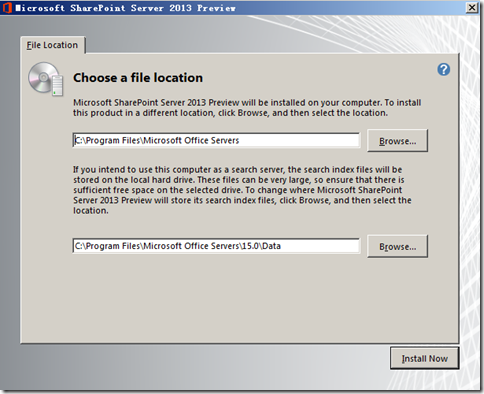
13 安装终于开始了,这个会把SharePoint 2013 preview所需要的文件安装到服务器里。
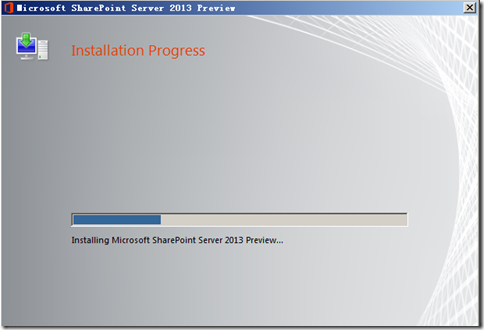
14安装结束后,我们开始调试SharePoint2013 preview
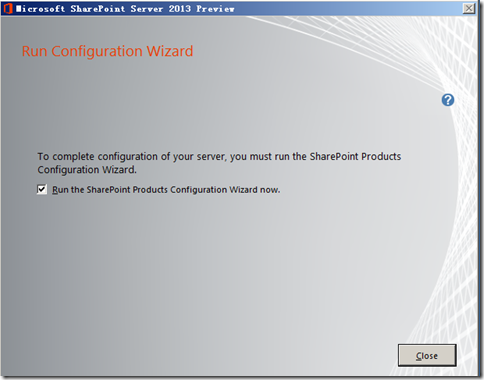
15 按下Next 去下一个界面。
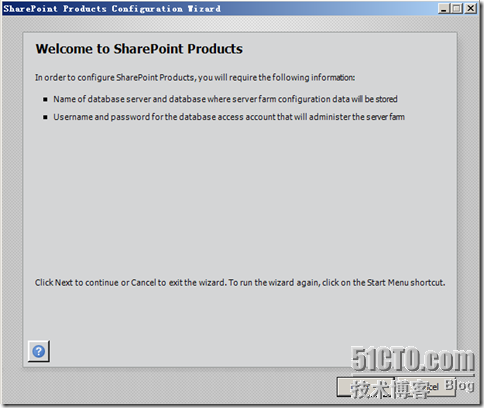
16 在调试的过程中,下面的服务可能会被开启或者重启。
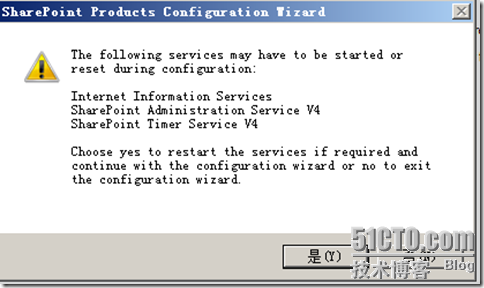
17选择新建一个场。
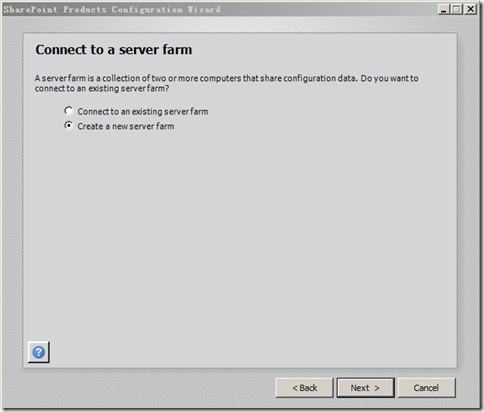
18输入我们一开始所建立的帐号去连接数据库。
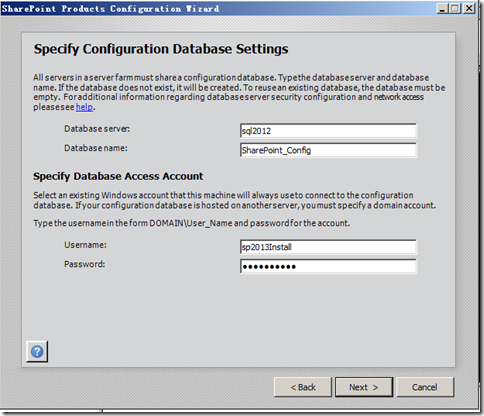
19输入一个秘密,这个密码是用来当你想加入的一个新的服务器到你所见的场里。
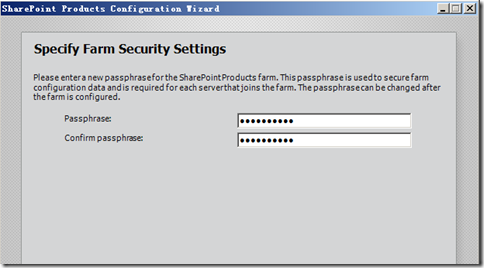
20选择一个你自己喜欢的数字作为你控制中心的port number。
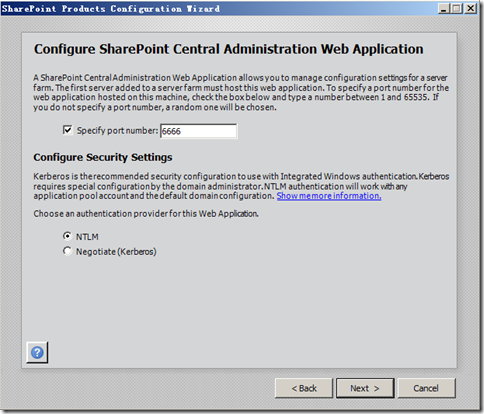
21这是一个页面列出了所有的我们刚才的调试。
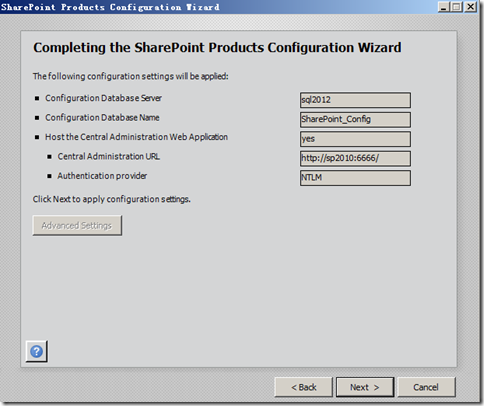
22调试的过程可能需要一段时间。
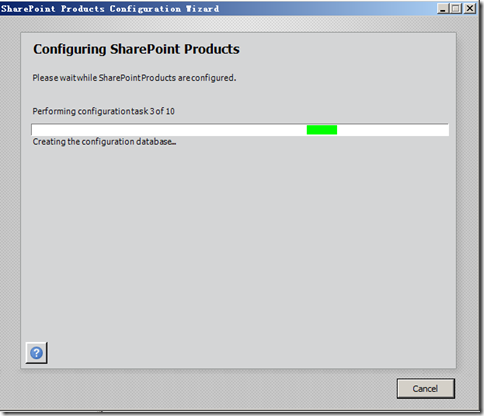
23调试成功以后,你就可以看到这个界面。
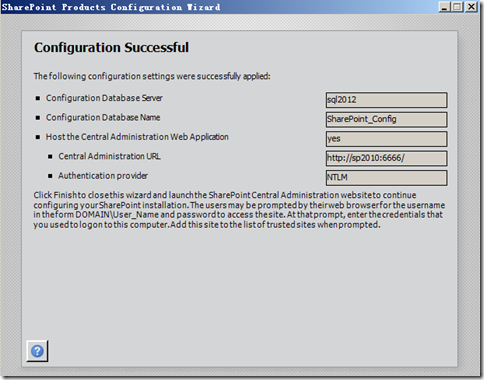
24然后我们需要选测我们怎样去建立SharePoint里面的服务,在这里我们选择让安装程序自己建立因为这只是我们自己测试的服务器,不过在企业真正安装的时候应该选择自己建立。
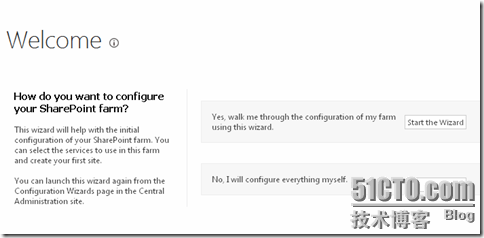
25选择用我们一开始建立的用户来作为服务帐号。
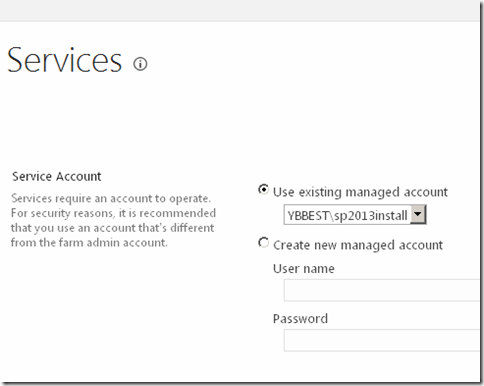
26终于完成了安装,这是控制中心的截图。
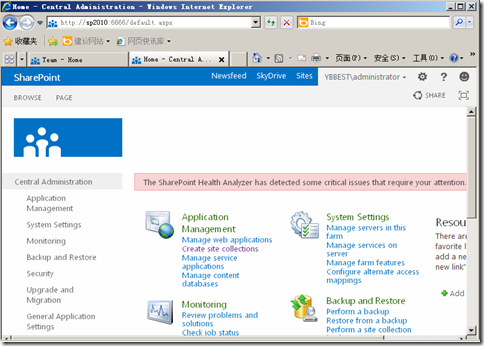
27这是team site的截图。
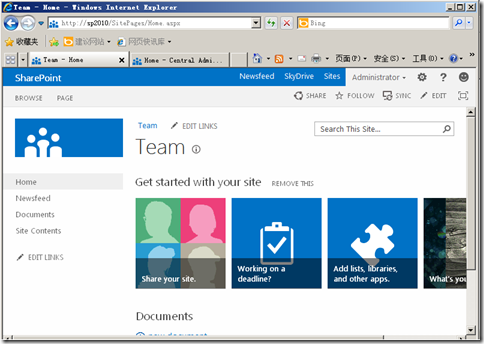
转载于:https://blog.51cto.com/ybbest/946102